الصفحة الرئيسية > التعامل مع الورق > تحميل الورق > التحميل والطباعة باستخدام الدرج متعدد الأغراض > تحميل الورق في الدرج متعدد الأغراض > غيِر اعدادات االجهاز الى الطباعة على ورق ذي رأسية أو ورق مطبوع مسسبقًا بإستخدام الدرج متعدد الأغراض
غيِر اعدادات االجهاز الى الطباعة على ورق ذي رأسية أو ورق مطبوع مسسبقًا بإستخدام الدرج متعدد الأغراض
عندما تستخدم ورقًا ذا رأسية أو مطبوعًا مسبقًا للطباعة على الوجهين، غيِّر إعدادات الجهاز.
- لا تقم بتحميل أنواع وأحجام مختلفة من الورق في درج الورق في نفس الوقت. فقد يتسبب القيام بذلك في سوء تغذية الورق أو انحشاره.
- إذا كان موضع الطباعة غير محاذي للورق ذي الرأسية أو الكائنات المطبوعة مسبقًا، فيمكن ضبط موضع الطباعة باستخدام إعداد موضع الطباعة للدرج متعدد الأغراض.
- قد تتسبب بعض الأوراق المطبوعة مسبقًا في ظهور بقع الطباعة، وذلك وفقًا لطريقة الطباعة ونوع الحبر.
الاتجاه
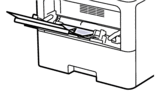 | للطباعة على وجه واحد
|
 | للطباعة التلقائية على الوجهين (تجليد الحافة الطويلة)
|
- اضغط على
 .
.  إذا عرض الجهاز قائمة All Settings (جميع الإعدادات) في الشاشة الرئيسية، فيجب تخطي قائمة Settings (الإعدادات).
إذا عرض الجهاز قائمة All Settings (جميع الإعدادات) في الشاشة الرئيسية، فيجب تخطي قائمة Settings (الإعدادات). - اضغط على
 .
.
هل كانت هذه الصفحة مفيدة؟



